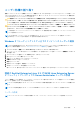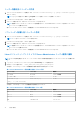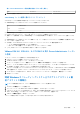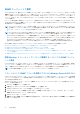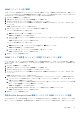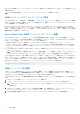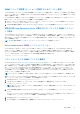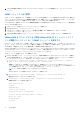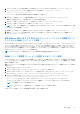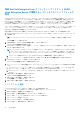Users Guide
Table Of Contents
- はじめに
- 設定と管理
- 役割ベースのアクセスコントロール
- 認証
- 暗号化
- ユーザー特権の割り当て
- Windows オペレーティングシステム上でのドメインへのユーザーの追加
- 対応の Red Hat Enterprise Linux および SUSE Linux Enterprise Server オペレーティングシステムでの Server Aministrator ユーザーの作成
- 対応 Windows オペレーティングシステム上でのゲストアカウントと匿名アカウントの無効化
- SNMP エージェントの設定
- 対応 Windows オペレーティングシステムが稼動するシステムでの SNMP エージェントの設定
- リモートホストで SNMP アクセスを有効にするには(Windows Server 2003 のみ)
- SNMP コミュニティ名の変更
- SNMP トラップを管理ステーションに送信するためのシステム設定
- 対応 Red Hat Enterprise Linux 環境のシステムでの SNMP エージェントの設定
- SNMP エージェントのアクセスコントロールの設定
- Server Administrator SNMP エージェントのインストール処置
- SNMP コミュニティ名の変更
- SNMP トラップを管理ステーションに送信するためのシステム設定
- 対応 SUSE Linux Enterprise Server が実行されるシステムでの SNMP エージェントの設定
- Server Administrator SNMP インストールアクション
- リモートホストからの SNMP アクセスの有効化
- SNMP コミュニティ名の変更
- VMware MIB をプロキシするために対応 VMware ESX 4.0 オペレーティングシステムが稼動するシステムにおいて SNMP エージェントを設定する
- 対応 VMware ESXi 4.X および ESXi 5.X オペレーティングシステムが稼動するシステムにおける SNMP エージェントの設定
- SNMP トラップを管理ステーションに送信するためのシステム設定
- 対応 Red Hat Enterprise Linux オペレーティングシステム と SUSE Linux Enterprise Server が稼動するシステム上でのファイアウォールの設定
- Server Administrator の使用
- ログインおよびログアウト
- Server Administrator ホームページ
- オンラインヘルプの使用
- プリファランスホームページの使い方
- Server Administrator コマンドラインインタフェースの使い方
- Server Administrator サービス
- Remote Access Controller の操作
- Server Administrator ログ
- アラート処置の設定
- トラブルシューティング
- よくあるお問い合わせ(FAQ)
ユーザー特権を持つユーザーの作成
1. コマンドラインから次のコマンドを実行します: useradd -d <home-directory> -g <group> <username>(<group>
はルートでない)
メモ: <group> が存在しない場合は、groupadd コマンドを使ってグループを作成してください。
2. passwd<username>を入力し、<Enter> を押します。
3. プロンプトが表示されたら、新しいユーザーのパスワードを入力します。
メモ: 重要なシステムコンポーネントのアクセスを保護するには、Server Administrator にアクセスできる各ユーザーアカウ
ントにパスワードを割り当てます。
新しいユーザーはユーザーというグループ特権を使って Server Administrator にログインできます。
パワーユーザー特権を持つユーザーの作成
1. コマンドラインから次のコマンドを実行します: useradd -d <home-directory> -g <group> <username>
メモ: ルートをプライマリグループとして設定します。
2. passwd<username>を入力し、<Enter> を押します。
3. プロンプトが表示されたら、新しいユーザーのパスワードを入力します。
メモ: 重要なシステムコンポーネントのアクセスを保護するには、Server Administrator にアクセスできる各ユーザーアカウ
ントにパスワードを割り当てます。
新しいユーザーはユーザーというグループ特権を使って Server Administrator にログインできます。
Linux オペレーティングシステムでの Server Administrator ユーザー権限の編集
メモ: これらの手順を実行するには、ルート ユーザーまたはそれと同等の権限を有するユーザーとしてログインする必要があり
ます。
1. /opt/dell/srvadmin/etc/omarolemap にある omarolemap ファイルを開きます。
2. 以下をファイルに追加します。 <User_Name>[Tab]<Host_Name>[Tab]<Rights>
次の表は、omarolemap ファイルへの役割定義の追加に使用する凡例を示しています。
表 4. Server Administrator に役割定義を追加するための凡例
<ユーザー名> <ホスト名> <権限>
ユーザー名 ホスト名 システム管理者
(+)グループ名 ドメイン ユーザー
ワイルドカード(*) ワイルドカード(*) ユーザー
[Tab] = \t (tab character)
次の表は、omarolemap ファイルへの役割定義の追加例を示しています。
表 5. Server Administrator に役割定義を追加するための例
<ユーザー名> <ホスト名> <権限>
Bob Ahost パワーユーザー
+ ルート Bhost システム管理者
+ ルート Chost システム管理者
Bob *.aus.amer.com パワーユーザー
12 設定と管理